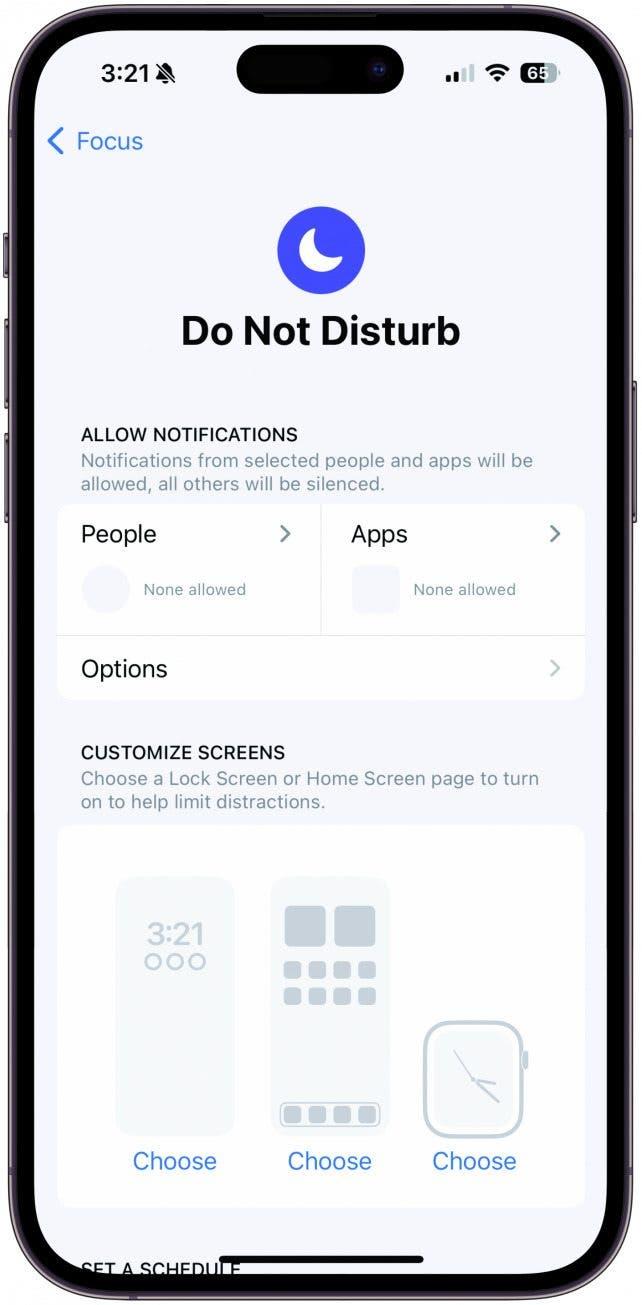Bildirimler, üretkenliğin folyosu ya da bir uçuşu yapmak veya kaçırmak arasındaki fark olabilir. Bildirimlerinizin, onlara yetişemeyeceğiniz kadar kontrolden çıkmaması önemlidir. İşte istediğiniz şeylerden haberdar olabilmeniz için belirli bildirimleri düzenlemenin, ortadan kaldırmanın veya vurgulamanın tüm yolları.
Kendinizi Rahatsızlıklardan Arındırın
Rahatsız Etme; aramaları, bildirimleri, metinleri ve daha fazlasını sessize almanızı sağlayan bir moddur. iPhone’unuzda Rahatsız Etmeyin’i ayarlamak için önce Ayarlar’ı açın. Odak’a dokunun. Rahatsız Etme’ye dokunun. Kişiler bölümünün altında, Rahatsız Etme modundayken sizinle iletişim kurabilmesini istediğiniz kişileri seçin. Uygulamalar bölümünde, siz Rahatsız Etme’deyken hangi uygulamaların size bildirim gönderebileceğini seçin. Seçeneklere dokunduğunuzda Kilit Ekranında Göster, Kilit Ekranını Karart ve Bildirim Rozetlerini Gizle seçeneklerini açıp kapatabilirsiniz. Bildirim Rozetlerini Gizle, gerçekten tamamen dokunulmaz olmak için harika bir yoldur. Son olarak, Rahatsız Etmeyin özelliğini bir programa bağlamak, geceleri sahte bildirimlerle asla uyanmamanızı sağlamak için harika bir yoldur. Rahatsız Etmeyin zamanlama özelliğini kullanmak için milyonlarca mükemmel neden var.
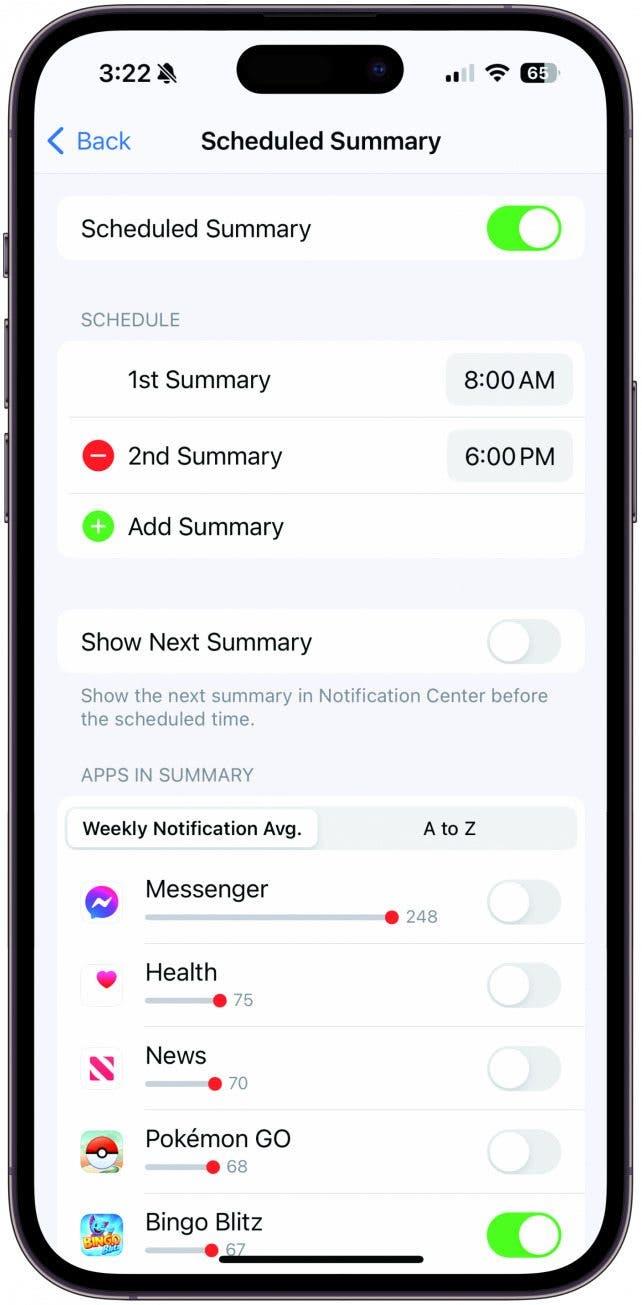
Bildirimlerinizi Paketleyin
Bildirimlerinizle başa çıkmanın üzerinde duracağımız ikinci yolu Zamanlanmış Özetlerdir. iPhone’unuzda Zamanlanmış Özet, belirli uygulama bildirimlerini günün belirli bir saatinde diğerleriyle birlikte bir paket olarak teslim edilmek üzere zamanlamanıza olanak tanır. Acil olmayan bildirimleri uygun bir zamanda bir özette gruplandırarak, cihazınızın sizi uyarma sayısını azaltabilir ve gün boyunca dikkatinizi dağıtan unsurları azaltabilirsiniz. 12 adede kadar zamanlanmış özet oluşturabilirsiniz ve her biri Kilit Ekranına ve Bildirim Merkezine istediğiniz bir zamanda gelecek şekilde ayarlanabilir. Örneğin, öğle yemeği molası verdiğinizde bir dizi önemli olmayan bildirimin gönderilmesini seçebilirsiniz. Belki de akşam yemeğinden sonra, nihayet rahatlayabileceğiniz ve onları sıralayabileceğiniz zaman gelmelerini tercih edersiniz. Bir başka harika seçenek de yatmadan önceki son şeydir ve uyumadan önce düzenli hissetmenize yardımcı olur.
 iPhone’unuzun gizli özelliklerini keşfedinGünde sadece bir dakika içinde iPhone’unuzda ustalaşabilmeniz için günlük bir ipucu (ekran görüntüleri ve net talimatlarla birlikte) alın.
iPhone’unuzun gizli özelliklerini keşfedinGünde sadece bir dakika içinde iPhone’unuzda ustalaşabilmeniz için günlük bir ipucu (ekran görüntüleri ve net talimatlarla birlikte) alın.
Bildirimler, üretkenliğin folyosu ya da bir uçuşu yapmak veya kaçırmak arasındaki fark olabilir. Bildirimlerinizin, onlara yetişemeyeceğiniz kadar kontrolden çıkmaması önemlidir. İşte istediğiniz şeylerden haberdar olabilmeniz için belirli bildirimleri düzenlemenin, ortadan kaldırmanın veya vurgulamanın tüm yolları.
Kendinizi Rahatsızlıklardan Arındırın
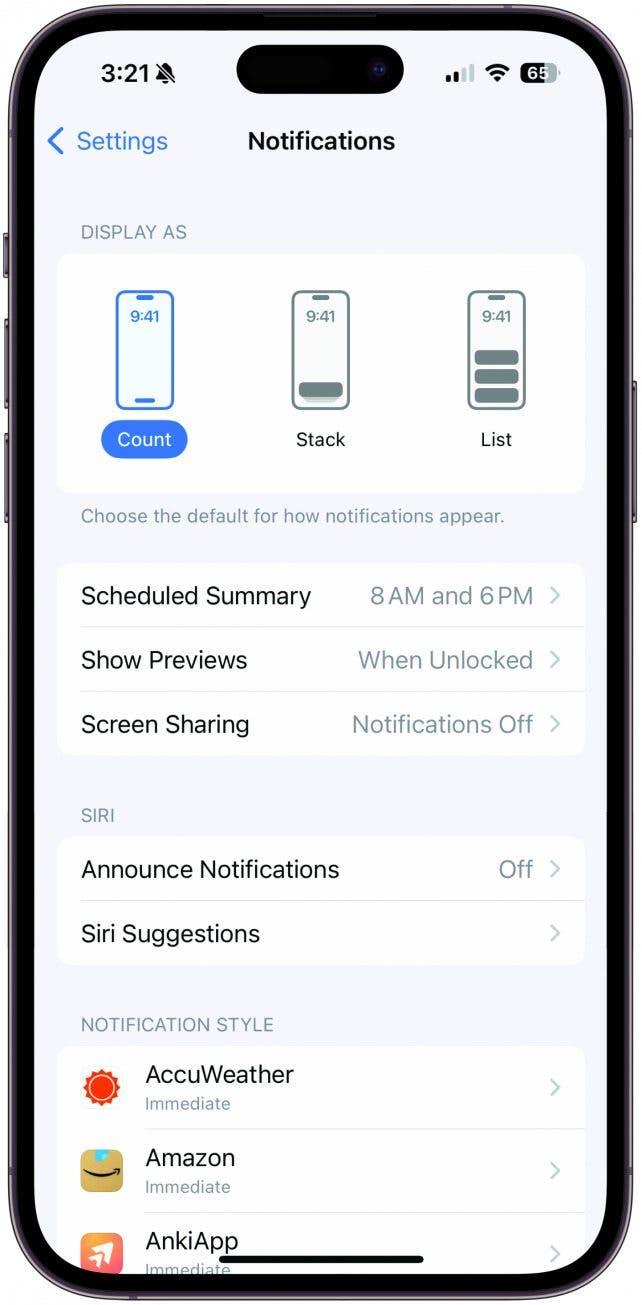
Rahatsız Etme; aramaları, bildirimleri, metinleri ve daha fazlasını sessize almanızı sağlayan bir moddur. iPhone’unuzda Rahatsız Etmeyin’i ayarlamak için önce Ayarlar’ı açın. Odak’a dokunun. Rahatsız Etme’ye dokunun. Kişiler bölümünün altında, Rahatsız Etme modundayken sizinle iletişim kurabilmesini istediğiniz kişileri seçin. Uygulamalar bölümünde, siz Rahatsız Etme’deyken hangi uygulamaların size bildirim gönderebileceğini seçin. Seçeneklere dokunduğunuzda Kilit Ekranında Göster, Kilit Ekranını Karart ve Bildirim Rozetlerini Gizle seçeneklerini açıp kapatabilirsiniz. Bildirim Rozetlerini Gizle, gerçekten tamamen dokunulmaz olmak için harika bir yoldur. Son olarak, Rahatsız Etmeyin özelliğini bir programa bağlamak, geceleri sahte bildirimlerle asla uyanmamanızı sağlamak için harika bir yoldur. Rahatsız Etmeyin zamanlama özelliğini kullanmak için milyonlarca mükemmel neden var.
Bildirimlerinizi Paketleyin
Bildirimlerinizle başa çıkmanın üzerinde duracağımız ikinci yolu Zamanlanmış Özetlerdir. iPhone’unuzda Zamanlanmış Özet, belirli uygulama bildirimlerini günün belirli bir saatinde diğerleriyle birlikte bir paket olarak teslim edilmek üzere zamanlamanıza olanak tanır. Acil olmayan bildirimleri uygun bir zamanda bir özette gruplandırarak, cihazınızın sizi uyarma sayısını azaltabilir ve gün boyunca dikkatinizi dağıtan unsurları azaltabilirsiniz. 12 adede kadar zamanlanmış özet oluşturabilirsiniz ve her biri Kilit Ekranına ve Bildirim Merkezine istediğiniz bir zamanda gelecek şekilde ayarlanabilir. Örneğin, öğle yemeği molası verdiğinizde bir dizi önemli olmayan bildirimin gönderilmesini seçebilirsiniz. Belki de akşam yemeğinden sonra, nihayet rahatlayabileceğiniz ve onları sıralayabileceğiniz zaman gelmelerini tercih edersiniz. Bir başka harika seçenek de yatmadan önceki son şeydir ve uyumadan önce düzenli hissetmenize yardımcı olur.
iPhone’unuzun gizli özelliklerini keşfedinGünde sadece bir dakika içinde iPhone’unuzda ustalaşabilmeniz için günlük bir ipucu (ekran görüntüleri ve net talimatlarla birlikte) alın.
- Kişisel olarak, her akşam saat 9’da bana gelen bir programlanmış özetim var. Zamanlanmış özetimde Sağlık bildirimleri, New York Times uygulamam, Amazon, Dolunay’ı takip eden bir uygulama, Kindle ve YouTube var. Tüm bu bildirimler almak istediğim bildirimler, ancak zaman açısından hassas değiller ve onlara bakarak günümü bölmek istemiyorum. Ancak, ben çalışırken NYT’de ilginç bir makale yayınlanırsa, akşam 9 onu okumam için mükemmel bir zaman. Ya da aynı şekilde, en sevdiğim YouTuber’lardan biri gün içinde bir video yüklediyse, çalışırken farkında olmadığım için mutluyum, böylece dikkat dağıtıcı bir kaynak olmadı, ancak şimdi izinliyim, izleyebilmem için bildirim almak için harika bir zaman. Birden fazla özeti etkinleştirmeyi seçerseniz, aynı uygulamalar ve bildirimler hepsinde görünecek, sadece gün boyunca size ulaşan daha fazla özet olacak. Bu, Twitter’ın sabah özetinize gelmesini sağlayıp öğleden sonra özetinizde Twitter bildirimleri alamayacağınız anlamına gelir.
- Ayarlar’ı açın. Bildirimler’e dokunun. Zamanlanmış Özet’e dokunun. Planlanmış Özet öğesini açın. Ardından Özet Ekle’ye dokunun ve saati 1. Özetinize ayarlayın. İsterseniz, devam edin ve ihtiyaçlarınıza göre ek özetler oluşturun. Birden fazla özetiniz varsa Sonraki Özeti Göster seçeneğini etkinleştirmenizi tavsiye ederim. Ardından, uygulamaları gözden geçirin ve almanın önemli olduğunu düşündüğünüz ancak gün boyunca almanın rahatsız edici veya alakasız olacağını düşündüğünüz uygulamaları seçin. Zamanlanmış özette teslim edilmeleri için bunları değiştirin. Bildirimlerinizi nasıl yöneteceğiniz hakkında daha fazla ipucu isterseniz, ücretsiz [Günün İpucu] (http://And%20if%20you’d%20like%20 more%20tips%20about%20how%20to%20manage%20your%20notifications,%20be%20sure%20to%20check%20out%20our%20free%20Tip%20of%20the%20Day%20newsletter) bültenimize göz atmayı unutmayın.
- İstenmeyen Bildirimleri Ortadan Kaldırın
Bildirimler, üretkenliğin folyosu ya da bir uçuşu yapmak veya kaçırmak arasındaki fark olabilir. Bildirimlerinizin, onlara yetişemeyeceğiniz kadar kontrolden çıkmaması önemlidir. İşte istediğiniz şeylerden haberdar olabilmeniz için belirli bildirimleri düzenlemenin, ortadan kaldırmanın veya vurgulamanın tüm yolları.
- Kendinizi Rahatsızlıklardan Arındırın
- Rahatsız Etme; aramaları, bildirimleri, metinleri ve daha fazlasını sessize almanızı sağlayan bir moddur. iPhone’unuzda Rahatsız Etmeyin’i ayarlamak için önce Ayarlar’ı açın. Odak’a dokunun. Rahatsız Etme’ye dokunun. Kişiler bölümünün altında, Rahatsız Etme modundayken sizinle iletişim kurabilmesini istediğiniz kişileri seçin. Uygulamalar bölümünde, siz Rahatsız Etme’deyken hangi uygulamaların size bildirim gönderebileceğini seçin. Seçeneklere dokunduğunuzda Kilit Ekranında Göster, Kilit Ekranını Karart ve Bildirim Rozetlerini Gizle seçeneklerini açıp kapatabilirsiniz. Bildirim Rozetlerini Gizle, gerçekten tamamen dokunulmaz olmak için harika bir yoldur. Son olarak, Rahatsız Etmeyin özelliğini bir programa bağlamak, geceleri sahte bildirimlerle asla uyanmamanızı sağlamak için harika bir yoldur. Rahatsız Etmeyin zamanlama özelliğini kullanmak için milyonlarca mükemmel neden var.
- Bildirimlerinizi Paketleyin
Bildirimlerinizle başa çıkmanın üzerinde duracağımız ikinci yolu Zamanlanmış Özetlerdir. iPhone’unuzda Zamanlanmış Özet, belirli uygulama bildirimlerini günün belirli bir saatinde diğerleriyle birlikte bir paket olarak teslim edilmek üzere zamanlamanıza olanak tanır. Acil olmayan bildirimleri uygun bir zamanda bir özette gruplandırarak, cihazınızın sizi uyarma sayısını azaltabilir ve gün boyunca dikkatinizi dağıtan unsurları azaltabilirsiniz. 12 adede kadar zamanlanmış özet oluşturabilirsiniz ve her biri Kilit Ekranına ve Bildirim Merkezine istediğiniz bir zamanda gelecek şekilde ayarlanabilir. Örneğin, öğle yemeği molası verdiğinizde bir dizi önemli olmayan bildirimin gönderilmesini seçebilirsiniz. Belki de akşam yemeğinden sonra, nihayet rahatlayabileceğiniz ve onları sıralayabileceğiniz zaman gelmelerini tercih edersiniz. Bir başka harika seçenek de yatmadan önceki son şeydir ve uyumadan önce düzenli hissetmenize yardımcı olur.
iPhone’unuzun gizli özelliklerini keşfedinGünde sadece bir dakika içinde iPhone’unuzda ustalaşabilmeniz için günlük bir ipucu (ekran görüntüleri ve net talimatlarla birlikte) alın.
Kişisel olarak, her akşam saat 9’da bana gelen bir programlanmış özetim var. Zamanlanmış özetimde Sağlık bildirimleri, New York Times uygulamam, Amazon, Dolunay’ı takip eden bir uygulama, Kindle ve YouTube var. Tüm bu bildirimler almak istediğim bildirimler, ancak zaman açısından hassas değiller ve onlara bakarak günümü bölmek istemiyorum. Ancak, ben çalışırken NYT’de ilginç bir makale yayınlanırsa, akşam 9 onu okumam için mükemmel bir zaman. Ya da aynı şekilde, en sevdiğim YouTuber’lardan biri gün içinde bir video yüklediyse, çalışırken farkında olmadığım için mutluyum, böylece dikkat dağıtıcı bir kaynak olmadı, ancak şimdi izinliyim, izleyebilmem için bildirim almak için harika bir zaman. Birden fazla özeti etkinleştirmeyi seçerseniz, aynı uygulamalar ve bildirimler hepsinde görünecek, sadece gün boyunca size ulaşan daha fazla özet olacak. Bu, Twitter’ın sabah özetinize gelmesini sağlayıp öğleden sonra özetinizde Twitter bildirimleri alamayacağınız anlamına gelir.
Ayarlar’ı açın. Bildirimler’e dokunun. Zamanlanmış Özet’e dokunun. Planlanmış Özet öğesini açın. Ardından Özet Ekle’ye dokunun ve saati 1. Özetinize ayarlayın. İsterseniz, devam edin ve ihtiyaçlarınıza göre ek özetler oluşturun. Birden fazla özetiniz varsa Sonraki Özeti Göster seçeneğini etkinleştirmenizi tavsiye ederim. Ardından, uygulamaları gözden geçirin ve almanın önemli olduğunu düşündüğünüz ancak gün boyunca almanın rahatsız edici veya alakasız olacağını düşündüğünüz uygulamaları seçin. Zamanlanmış özette teslim edilmeleri için bunları değiştirin. Bildirimlerinizi nasıl yöneteceğiniz hakkında daha fazla ipucu isterseniz, ücretsiz [Günün İpucu] (http://And%20if%20you’d%20like%20 more%20tips%20about%20how%20to%20manage%20your%20notifications,%20be%20sure%20to%20check%20out%20our%20free%20Tip%20of%20the%20Day%20newsletter) bültenimize göz atmayı unutmayın.
İstenmeyen Bildirimleri Ortadan Kaldırın
Her bir uygulama için, Kilit Ekranınızda, Bildirim Merkezinizde veya iPhone’unuzun üst kısmında açılan Banner’larda görünmelerini isteyip istemediğiniz de dahil olmak üzere bildirimleri ayarlayabilirsiniz. Herhangi bir uygulama için bildirim ayarlarını doğrudan uygulamayı açarak ve oradan ayarlarına girerek özelleştirebilirsiniz, ancak sistem genelinde daha fazla kural için iPhone’unuzda bildirim ayarlarını nasıl yapacağınızı inceleyelim. Hangi bildirimleri açık tutacağınıza ve hangilerini kapatacağınıza karar verirken bu sayfadaki soruları aklınızda bulundurun. Ayarlar’ı açın. Bildirimler’e dokunun. Bildirim Görüntüsü için Say, Yığın veya Liste seçeneklerinden birini belirleyin. Ardından, tüm uygulamalarınızı görüntülemek için aşağı kaydırın. Ayarlarını yapmak için tek bir uygulamaya dokunun.
Bildirimlerinizin Envanterini Çıkarın
iPhone’unuzda, en son bildirimlerinizi görüntülemek üzere Bildirim Merkezi’ni açmak için ekranınızın üst orta kısmından aşağı doğru kaydırın. Bu, aldığınız ancak açmadığınız bildirimler hakkında size bir fikir verecektir. Ardından, Ayarlar’da Bildirimler’e gidin ve tüm uygulamalarınız arasında gezinin. Her gün bildirim aldığınız uygulamaların bir listesini yapın.